
Hartoni një grafik reklamash në Photoshop Somethingshtë diçka që sot bëhet vazhdimisht për shkak të përparësive të mëdha që ofron ky program i foto retouch par ekselencë që na lejon të bëjmë gjithçka sikur të ishim magjistarët dixhitalë. Cilësia grafike që ne arrijmë do të varet nga niveli ynë me programin dhe objektivi ynë në atë grafik. Shumë herë do të kërkojmë një dizajn më të thjeshtë dhe herë të tjera një kompleks dhe më të përpunuar.
Në këtë post kemi krijuar një grafik i vogël imagjinar për Netflix, kjo tabelë është krijuar më parë si pjesë e a post mbi mënyrën e krijimit reklamim efektiv, në këtë të parë post ne përqendrohemi në pjesën teorike dhe tani do të përqendrohemi në pjesën praktike.
Ne jemi duke shkuar tek krijoni grafikun që mund ta shohim në majë, siç e shohim gjuhe grafike që kemi përdorur për grafikët tanë reklamues është fotografia, një pamje e afërt (PP) prej rreth sy me rrathë të errët dhe një estetik i mbytur që simulon një ndjenjë e zymtë. Edhe pse duket e komplikuar për ta bërë, është mjaft e lehtë.

Gjëja e parë që duhet të bëjmë është merrni një foto, ne mund të përdorim një nga internet ose direkt i bëjmë vetë fotografitë. Ideali në këto raste është përdorimi i a internet për të bërë pak skica dixhitale se çfarë duam të bëjmë dhe si mund ta bëjmë, me këtë skicë do të shohim a përafrim për idenë tonë përfundimtare. Një set fotografik gjithmonë duhet të planifikohen për ta bërë atë në mënyrë korrekte, përdorimi i skicave me dorë ose material dixhital është gjithmonë një ndihmë e madhe.
- Ne kërkojmëeshte nje fotografi
- Ne përgatitemi një sesion fotografik (nëse duam materialin tonë)
- Hapim imazhi ynë në Photoshop
Gjëja e parë që duhet të bëjmë Photoshop es krijoni një dokument të ri. Në këtë rast ne kemi krijuar një dokument me dimensione të caktuara por ju mund të vendosni matjet nga matje të tjera të adaptuara në idenë tuaj. Ideali është respektoni rezolutën, mënyra e ngjyrave (RGB nëse është për CMYK dixhitale nëse është për shtypje) dhe profili i ngjyrave. Ne krijojmë dokumentin me një emër për të punuar në mënyrën më të rregullt të mundshme dhe shkojmë në hapin tjetër.
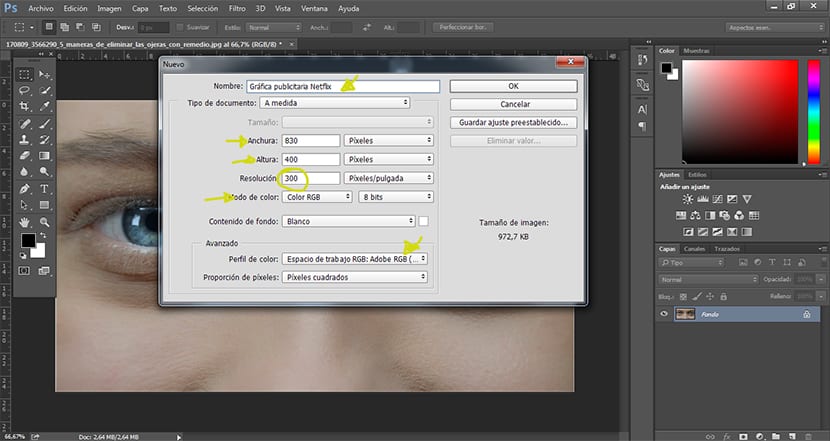
Para se të ndryshoni dimensionet e imazhit tonë, është shumë e këshillueshme shndërroje në Objekt intelient, në këtë mënyrë ne shmangim imazhin tonë humbasin cilësinë me rregullimet e ardhshme që i bëjmë asaj.
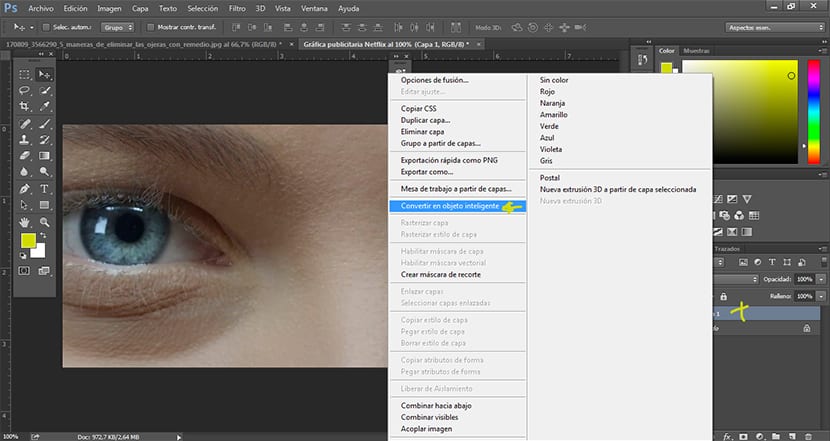
Gjëja tjetër që duhet të bëjmë është hap imazhin tonë dhe kalojeni atë në dokumentin e ri. Shumë herë imazhi ynë nuk përshtatet me dimensionet e dokumentit, kështu që ne duhet të madhësia e imazhit tonë me Photoshop. Për ndryshoni dimensionet nga imazhi ynë ne shtypim shkurtoren kontrolli + T ose shkoni në skedën e sipërme të Photoshop redakto + transformim falas. Pak nga pak ne rregullojmë imazhin tonë dhe e lëmë atë sipas dëshirës tonë.
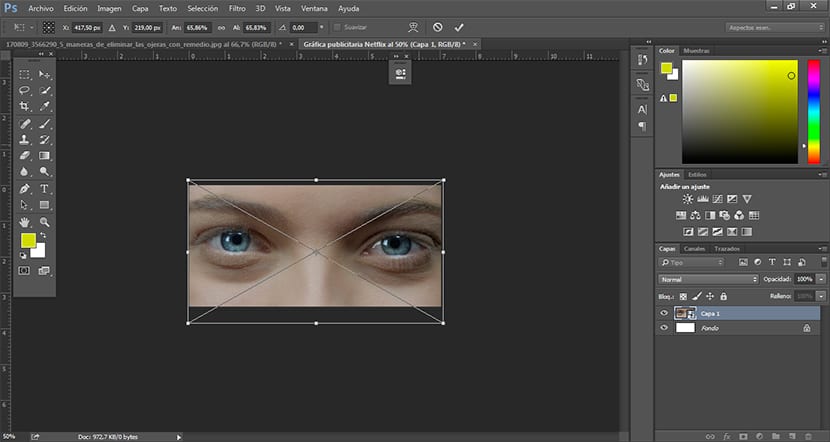
Pasi të keni rregulluar imazhin, gjëja tjetër që duhet të bëjmë është të fillojmë me Retushimi i fotografisë.
Ne do të luajmë me mjetet e mëposhtme të Photoshop:
- Shtresa e rregullimit të kthesave
- Shtresa e rregullimit të intensitetit
- Modeli i shtresës së rregullimit të kthesave / shtresës së shumëzimit
Ne do të mësojmë konceptet e mëposhtme:
- Errësoni një kthesë të modifikuar në imazh
- Punoni me shtresat rregulluese
- Zbatoni hijet specifike të pikave
Gjëja e parë që do të bëjmë është të krijojmë një shtresa e rregullimit të kthesave për të filluar errësimin e imazhit tonë.
1. Krijoni shtresën e rregullimit të kthesave
Ne shtypim ikona e poshtme nga zona e shtresës dhe zgjidhni opsioni i kthesave, një shtresë e re do të krijohet automatikisht në krye të fotos tonë origjinale.
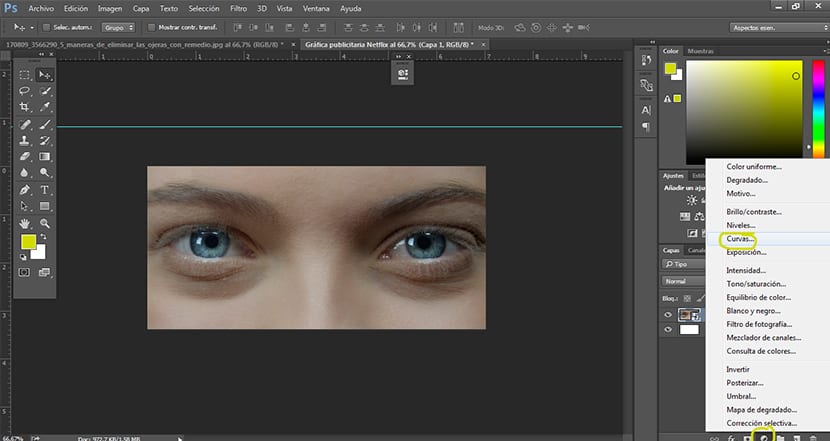
Ne modifikojmë pikat në shtresë rregulloni kthesat gjatë shikimit të figurës për të marrë prekjen që po kërkojmë.
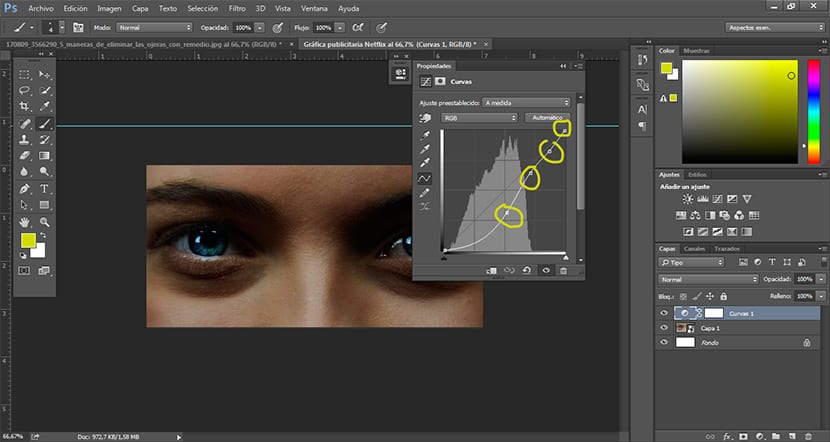
2. Shtresa e rregullimit të intensitetit
Ne krijojmë një shtresa rregulluese Intensiteti për të ulur ngopjen me ngjyra të imazhit tonë, në këtë dizajn ne po kërkojmë të krijojmë një imazh me të një ton më i zbehtë për ta bërë atë diçka më të zymtë.
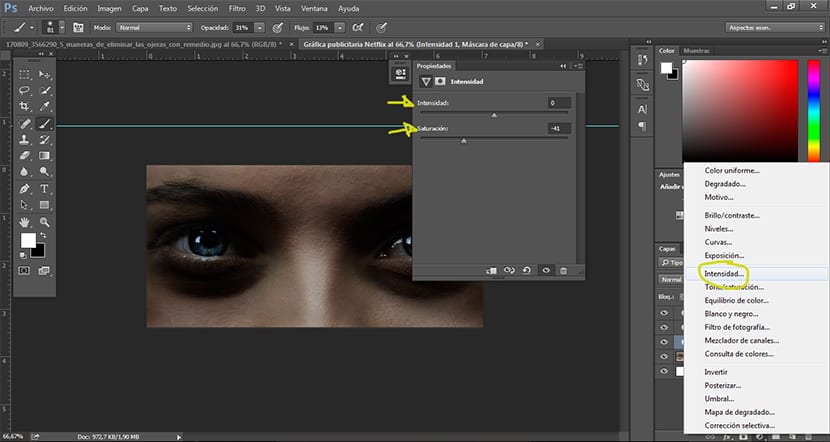
Ne ndryshojmë përqindja e ngjyrave sipas dëshirës sonë, duke kërkuar të pasqyrojmë atë objektiv që kemi planifikuar më parë. Pasi ta kemi këtë, ne do të aplikojmë hije specifike.
3-Zbatoni hijet e pikave me një mënyrë të shumëzimit të shtresës së rregullimit të kurbës
Ne krijojmë një shtresa normale e rregullimit të lakoreve dhe pastaj në zonën e stili pelerinë vendosim opsionin mënyra e shumëzimit, kur ta bëjmë këtë imazhi ynë do të bëhet shumë më i errët, për të shmangur këtë ne shtypim shkurtoren kontrolli + I.
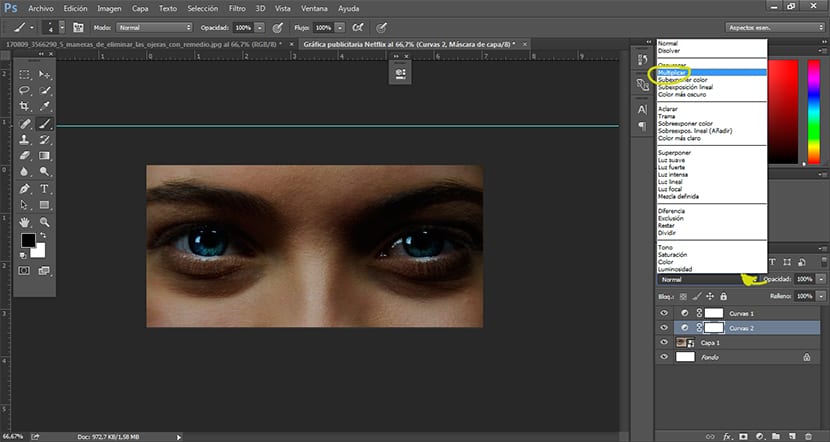
Pasi të shtypni këtë shkurtore, imazhi ynë do të jetë siç ishte në fillim, gjë që është bërë Photoshop është të largohesh nga efekt i padukshëm për më vonë ne vendosni në cilat fusha duam të bëjmë ndryshimet.
Tani që kemi përgatitur shtresën tonë të rregullimit, gjëja tjetër që duhet të bëjmë është të modifikojmë parametrat e furçës sonë që të jemi në gjendje krijoni hije (rrathë të errët) në imazh sa më realisht të jetë e mundur. Për ta bërë këtë ne mundemi shiko imazhe qarqet e errëta në internet kështu që ne mund të marrim një ide se si janë në të vërtetë.
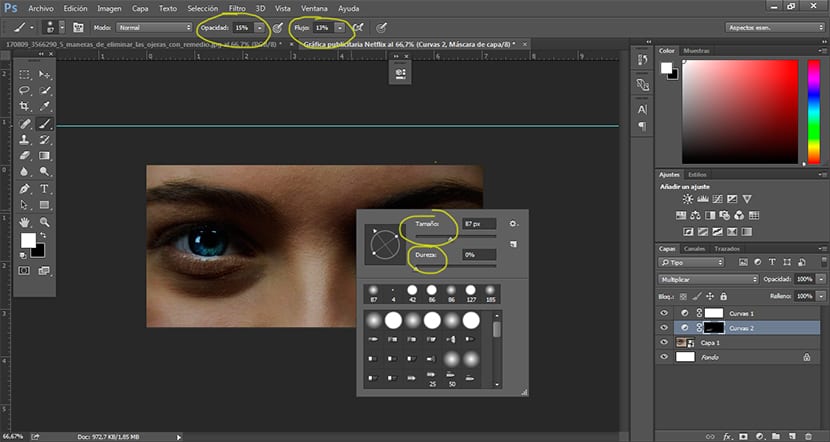
Gjëja normale është të ulësh fortësinë e furçës, intensitetin dhe forcën sa më shumë që të jetë e mundur për të hije gradualisht imazhin dhe për ta bërë rezultatin sa më realist. Nëse shtypim butonin Çelësi X Podemos furçë përmbys kështu duke u fshirë në vend që të aplikoni hijet.
Pasi ta kemi gati këtë, mund të kalojmë në pikën e fundit të tonës grafika reklamuese: aplikoni logon dhe tekstin. Kjo pjesë është opsionale në varësi të asaj që ne po kërkojmë, në këtë rast ajo që bëmë ishte aplikimi i logos së Netflix tjetër pak e tij linja e dizajnit.
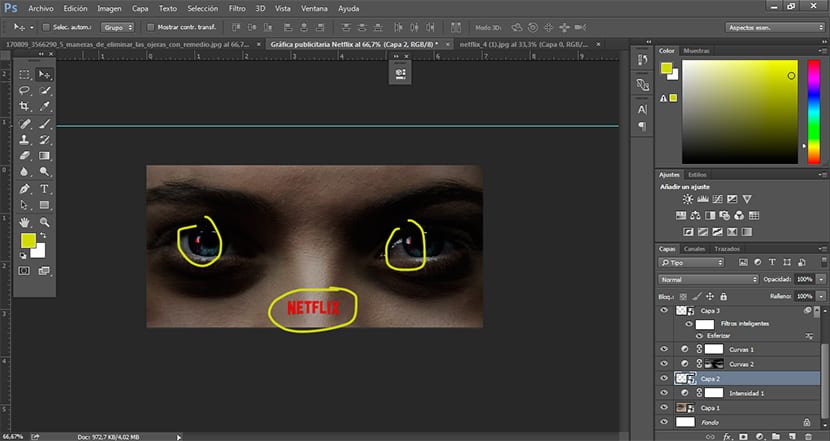
Në këtë hap të fundit kemi përdorur mjetet e njëjta sesa në hapat e mëparshëm: transformimi, errësira dhe mbushja.
Pak a shumë shpejt por pa humbur cilësinë dhe kreativitetin Ne kemi krijuar një grafik reklamimi që përmbush shumë mirë objektivat e vendosura më parë në fazën e stuhi mendimesh. Photoshop Isshtë një mjet i shkëlqyeshëm që ju lejon të bëni një numër të pafund prekjesh e mahnitshme fotografike, sekreti për ta kontrolluar është ta përdorësh atë vazhdimisht.
Na vjen keq për shtypjen gabim në titullin e postimit, unë vendos reklama në vend të reklamave. Gabim i vogël kur ngarkoni një nga imazhet.
Shpresoj që të të pëlqejë postimi!